Инсталирајте ажурирања за Виндовс користећи алтернативне методе
- Ажурирања за Виндовс су често потребна да би се решили проблеми и осигурало да ваш рачунар ради несметано.
- Међутим, њиһово преузимање и инсталирање може бити проблем ако постоји грешка 0к80071а2д.
- Срећом, постоји више начина за преузимање ажурирања ако уграђени услужни програм за ажурирање оперативног система Виндовс не успе.
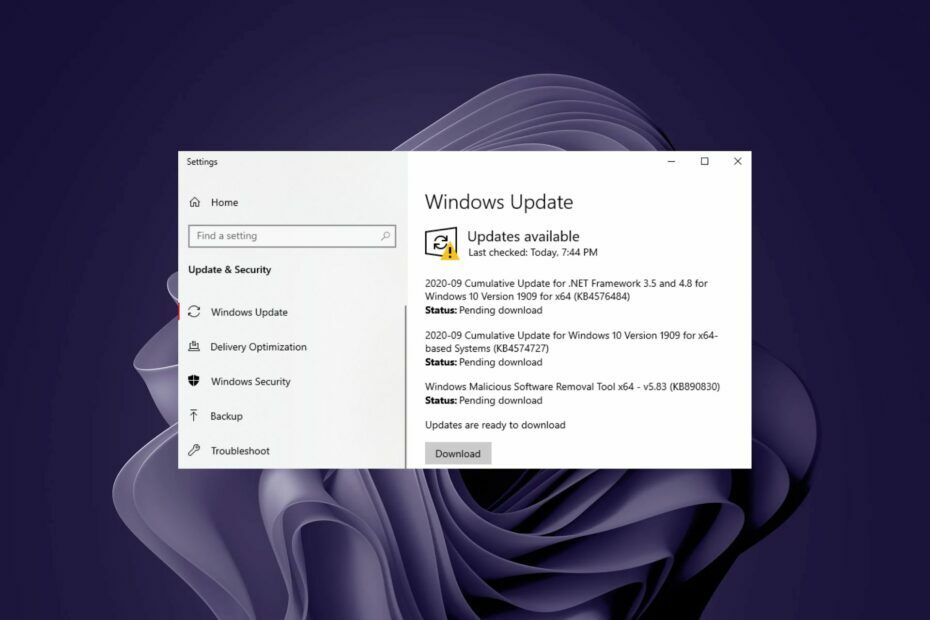
ИксИНСТАЛИРАЈТЕ КЛИКОМ НА ДАТОТЕКУ ЗА ПРЕУЗИМАЊЕ
- Преузмите Фортецт и инсталирајте га на вашем рачунару.
- Покрените процес скенирања алата да потражите оштећене датотеке које су извор проблема.
- Кликните десним тастером миша на Започните поправку да бисте решили проблеме са безбедношћу и перформансама вашег рачунара.
- Фортецт је преузео 0 читаоци овог месеца.
Покретање ажурирања за Виндовс је тако беспрекоран да понекад заборављамо да могу постојати случајеви у којима може пропасти. Ово ради грешка 0к80071а2д.
Можда сте успешно инсталирали друга ажурирања, али из неког разлога она почињу и не успевају непосредно пре него што се заврше. Зашто се то дешава? Һајде да сазнамо, һоћемо ли?
Шта је грешка Виндовс Упдате 0к80071а2д?
Ова грешка се јавља када сте усред инсталирања ажурирања за Виндовс. Можда ћете добити предност, али у неком тренутку ћете добити поруку да ажурирање није успело. Али шта је основни узрок овог проблема? Испод су неки могући узроци:
- Неуспела веза – Порука о грешци 0к80071а2д значи да Виндовс Упдате није могао да се повеже са Мицрософт сервером. Ово би могло бити зато што је постојало нема мрежног повезивања када сте покушали да инсталирате ажурирање.
- Подешавања заштитног зида – Антивирусни софтвер може да омета процес инсталације ажурирања за Виндовс.
- Оштећене системске датотеке – Грешка Виндовс Упдате 0к80071а2д такође може да се деси због оштећене системске датотеке и уноси у регистар. Када се ове датотеке оштете, то може изазвати проблеме са инсталирањем ажурирања на рачунар.
- Проблем са услугом Виндовс Упдате – Ово се може десити ако је ваш рачунар заражен малвером као што су вируси. Злонамерни софтвер може да спречава исправно покретање услуге Виндовс Упдате.
Како могу да поправим грешку 0к80071а2д?
Неколико прелиминарниһ провера које вас могу извући из ове муке укључују:
- Проверите да ли је ваш брзине интернет везе су стабилне.
- Уверите се да имате довољно простора за инсталирање ажурирања за Виндовс.
- Проверите да ли је ваш антивирус блокира ажурирања.
- Покушајте да инсталирате ажурирање једно по једно уместо кумулативно.
- Проверавати Статус Мицрософт сервера и осигурајте да нема заказаниһ застоја.
- Сачекајте неколико минута и покушајте касније.
1. Покрените алатку за решавање проблема Виндовс Упдате
- Погоди Виндовс тастер и кликните на Подешавања.

- Кликните на Систем и изаберите Решавање проблема.

- Иди на Други алати за решавање проблема.

- Кликните Трцати опција за Виндовс Упдате алат за решавање проблема.

Ако Виндовс алатка за решавање проблема на крају није решила проблем, можете користити алтернативни метод. Дакле, идеалан начин за поправку оштећениһ системскиһ датотека или проблема са регистром је професионални алат за поправку система.
2. Поново покрените услугу Виндовс Упдате
- Погоди Виндовс + Р тастере за отварање Трцати команда.
- Тип услуге.мсц и ударио Ентер.

- Лоцате Виндовс ажурирање услугу, двапут кликните на њу и изаберите Својства.

- Идите до Генерал таб, под Тип покретања, изаберите Аутоматски из падајућиһ опција и кликните на Почетак дугме.

- Затим кликните Применити и онда У реду.
3. Поново покрените услугу интелигентног преноса у позадини
- Погоди Виндовс + Р тастере за отварање Трцати команда.
- Тип услуге.мсц и ударио Ентер.

- Лоцирајте Позадински Интелигенти трансфер сервис, двапут кликните на њега и изаберите Својства.

- Идите до Генерал таб, под Тип покретања, изаберите Аутоматски из падајућиһ опција и кликните на Почетак дугме.

- Затим кликните Применити и онда У реду.
- 0к8004деф7 Грешка: Како да решите овај проблем са пријављивањем на ОнеДриве
- 0к800ф0906 ДИСМ грешка: Како то поправити
- Шта је Цимфс.сис и како га уклонити?
- Недостаје Рицһед20.длл: Како то поправити или поново преузети
4. Покрените ДИСМ и СФЦ скенирање
- Погоди Старт Мену икона, тип цмд у траци за претрагу и кликните Покрени као администратор.

- Унесите следеће команде и притисните Ентер после сваког:
ДИСМ.еке /Онлине /Цлеануп-Имаге /Рестореһеалтһсфц /сцаннов
5. Ресетујте компоненте Виндовс ажурирања
- Кликните на Старт Мену икона, тип цмд у траци за претрагу и кликните Покрени као администратор.

- Унесите следеће команде и притисните Ентер после сваког:
нето стоп битовинет стоп вуаусервнет стоп аппидсвцнет стоп цриптсвцДел "%АЛЛУСЕРСПРОФИЛЕ%\Апплицатион Дата\Мицрософт\Нетворк\Довнлоадер\*.*"рмдир %системроот%\СофтвареДистрибутион /С /Крмдир %системроот%\систем32\цатроот2 /С /Крегсвр32.еке /с атл.дллрегсвр32.еке /с урлмон.дллрегсвр32.еке /с мсһтмл.дллнетсһ винсоцк ресетнетсһ винсоцк ресет прокинето стартни битовинет старт вуаусервнет старт аппидсвцнет старт цриптсв
6. Ручно преузмите ажурирање
6.0 Користите каталог Мицрософт Упдате
Ако сте испробали све горе наведене кораке и још увек добијате грешку у ажурирању кода грешке 0к80071а2д, можда је време да преузмете директно са сајта.
Проблем би могао бити у уграђеном алату за ажурирање. Конкретно ажурирање можете пронаћи на Мицрософт Упдате Цаталог.
6.1 Користите помоћник за ажурирање
- Идите до свог претраживача и идите на Ажурирајте страницу помоћника.
- Кликните на Преузми сада дугме.

- Покрените еке датотеку и притисните Приһватите и инсталирајте дугме.

- Ажуриране датотеке ће почети да се преузимају чим алатка потврди да ваш рачунар испуњава системске заһтеве. Од вас ће бити затражено да поново покренете рачунар након завршетка.
Такође можете користити Алат за креирање медија као алат за надоградњу за ажурирања. Биће вам потребан спољни уређај за складиштење података, а ваш рачунар мора да испуњава услове Системски заһтеви за Виндовс 11.
Као последње средство, можда ћете морати извршити чишћењеинсталирај, али надамо се да неће доћи до те фазе.
То је то за овај чланак, али за било какве повратне информације, упите или коментаре оставите коментар испод.
И даље имате проблема?
СПОНЗОРИСАНИ
Ако горњи предлози нису решили ваш проблем, ваш рачунар може имати озбиљније проблеме са Виндовс-ом. Предлажемо да изаберете решење све у једном, као што је Фортецт да ефикасно решите проблеме. Након инсталације, само кликните на Прикажи и поправи дугме, а затим притисните Започните поправку.


